Tienes muchas aplicaciones porque es muy fácil descargar e instalar nuevas aplicaciones. Es posible que desee eliminar las aplicaciones que ya no necesita. O puede que desee despejar algo de espacio. Eliminar aplicaciones de su dispositivo también es muy simple.
Si su iPad o iPhone ejecuta iOS 10 (o más reciente), incluso puede eliminar algunas de las aplicaciones integradas (preinstaladas en su dispositivo iOS). Se pueden eliminar las siguientes aplicaciones integradas de Apple:
Calculadora, Calendario, Brújula, Contactos, FaceTime, Buscar a mis amigos, Inicio, iBooks, iCloud Drive, iTunes Store, Correo, Mapas, Música, Noticias, Notas, Podcasts, Recordatorios, Bolsa, Consejos, Videos, Notas de voz, Aplicación de reloj, Clima
Cómo eliminar aplicaciones de iOS
Toque y mantenga presionada cualquier aplicación en su pantalla de inicio hasta que se mueva. Verá que las aplicaciones que se pueden eliminar tienen una pequeña X en la esquina superior. Simplemente toque X y Eliminar.
¿Qué pasa si todas las aplicaciones en su pantalla de inicio se mueven pero no ve X?
Si no ve el pequeño botón X, hay dos posibilidades:
Algunas aplicaciones preinstaladas no se pueden eliminar. Por ejemplo, la aplicación Teléfono en el iPhone no se puede eliminar. Las siguientes aplicaciones no se pueden eliminar: Configuración, Teléfono, Cámara, Fotos, Mensajes, Reloj, Salud, Billetera, Safari, Buscar iPhone (Buscar iPad) y App Store.
Es probable que usted u otra persona haya evitado la eliminación de aplicaciones activando Tiempo de pantalla o Restricciones. Si este es el caso, no podrá eliminar aplicaciones de su dispositivo. En su iPhone, vaya a Configuración> Tiempo de pantalla> Privacidad y restricciones del contenido> Compras de iTunes y App Store (ingrese su contraseña de Tiempo de pantalla si tiene una)> y luego asegúrese de que Eliminar aplicaciones esté configurado en Permitir. Tenga en cuenta que si está ejecutando una versión anterior de iOS, vaya a Configuración> General> y toque Restricciones. Si está activado, debe ingresar el código de acceso para ver la configuración de restricción. Asegúrese de que ‘Eliminar aplicaciones’ no esté deshabilitado / restringido.
Si nada funciona, intente esto. Vaya a Configuración> General> Almacenamiento y almacenamiento de iCloud y Administrar almacenamiento. Ahora busque la aplicación que desea eliminar y toque el botón rojo Eliminar aplicación.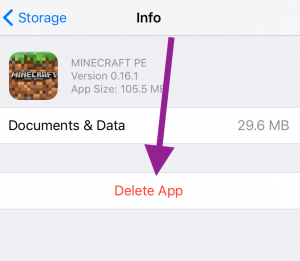
También puede intentar reiniciar su dispositivo. Simplemente presione y mantenga presionado el botón dormir / despertar (encender / apagar) hasta que vea el control deslizante rojo. Luego deslice el control deslizante. Espere unos segundos. Luego reinicie de nuevo.
Cómo volver a descargar las aplicaciones que eliminó
Puede descargar e instalar fácilmente las aplicaciones que eliminó. Aquí es cómo:
Abra la aplicación App Store para iPhone: toque Actualizaciones y Comprado; iPad: toca Comprado Encuentra la aplicación Toca el icono de la nube para volver a instalar la aplicación. (¿Los botones de la App Store están atenuados?)

